Penerbit adalah orang atau perusahaan yang telah menerbitkan perangkat lunak, seperti makro, kontrol ActiveX, atau add-in. Penerbit tepercaya adalah penerbit yang telah Anda, atau organisasi Anda katakan bahwa Office dianggap dapat diandalkan dan Anda ingin agar perangkat lunak mereka selalu berjalan tanpa blok keamanan.
Sebelum memutuskan bahwa penerbit dapat diandalkan, Anda harus mengetahui identitas penerbit, dan apakah kredensial penerbit valid. Office akan memberi tahu Anda jika file yang anda buka telah ditandatangani dengan sertifikat yang tidak valid atau kedaluwarsa.
Untuk menambahkan penerbit ke daftar penerbit tepercaya
Penting: Saat Anda mempercayai penerbit, Anda mempercayai SEMUA kode yang ditandatangani dengan sertifikat penerbit tersebut.
Untuk menambahkan penerbit ke daftar penerbit tepercaya, ada baiknya memiliki file (seperti dokumen Word atau buku kerja Excel) dari penerbit yang berisi makro, kontrol ActiveX, atau add-in.
-
Buka file dari penerbit.
-
Pilih tab File dan masuk ke Info.
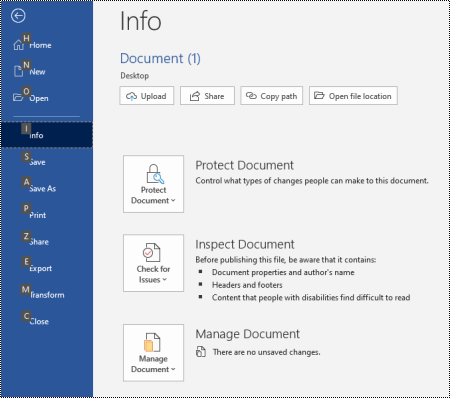
-
Di area Peringatan Keamanan, klik Aktifkan Konten > Opsi Tingkat Lanjut.
-
Dalam Opsi Keamanan Microsoft Office, klik Percayai semua dokumen dari penerbit ini.
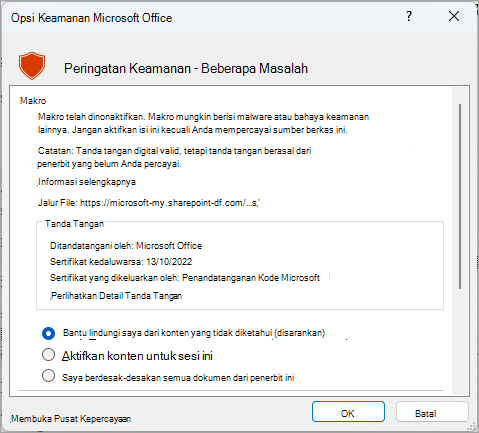
Mengaktifkan konten aktif penerbit hanya untuk sesi ini
Untuk mengaktifkan konten aktif penerbit hanya untuk sesi ini, gunakan instruksi sebelumnya untuk mengakses kotak dialog Opsi Keamanan Microsoft Office . Dalam kotak dialog, klik Aktifkan konten untuk sesi ini.
Menampilkan atau menghapus penerbit tepercaya
Anda dapat meninjau penerbit yang ada pada daftar penerbit tepercaya Office, dan secara opsional menghapus penerbit dengan prosedur berikut ini.
-
Dalam aplikasi Office, pilih Opsi > File.
-
Pilih Pusat Kepercayaan > Pengaturan Pusat Kepercayaan > Penerbit Tepercaya.
-
Di daftar Penerbit Tepercaya, pilih penerbit untuk dihapus, lalu klik Hapus.
Jika tombol Hapus berwarna abu-abu, program Office tidak berjalan dengan hak administrator. Untuk menghapus penerbit, Anda harus keluar dari program Office dan menjalankannya sebagai Administrator.
Perhatian: Akan sedikit kurang aman untuk menjalankan program Office dengan hak administrator daripada sebagai pengguna biasa.
-
Ketuk Mulai.
-
Ketikkan nama suatu program Office, seperti Word. Klik kanan hasil yang muncul dan pilih Jalankan sebagai administrator.
Jika Anda tidak masuk ke komputer dengan akun yang memiliki hak administrator, Windows akan meminta Anda untuk memberikan nama dan kata sandi akun yang memiliki hak tersebut di Kontrol Akun Pengguna.
Lihat juga
Mengaktifkan atau menonaktifkan makro dalam file Office










